구글의 크롬 브라우저는 메모리를 사용하는 것을 좋아합니다. 실행중인 컴퓨터에 충분한 양이 있다면 반드시 나쁜 것은 아닙니다. 컴퓨터에 그다지 많지 않거나 Chrome보다 다른 응용 프로그램에 필요한 경우 Chrome 웹 브라우저의 메모리가 부족한 방법을 찾고있을 수 있습니다.
Chrome의 메모리 사용량을 줄이기위한 조치를 시작하기 전에 브라우저에서 실제로 사용중인 RAM의 양을 확인해야합니다. 알아 보자.
크롬 메모리 판독
Chrome에서 현재 사용중인 메모리 양을 확인하는 세 가지 옵션이 있습니다. 두 가지 옵션이 브라우저에서 구현되는 반면 하나는 사용중인 운영 체제에서 사용할 수 있습니다.
1. 작업 관리자
Shift-Esc를 누르 거나 브라우저 인터페이스 상단의 옵션 메뉴 아이콘을 클릭하고 여기의 컨텍스트 메뉴에서 도구> 작업 관리자를 선택하여 브라우저의 작업 관리자를 열 수 있습니다.
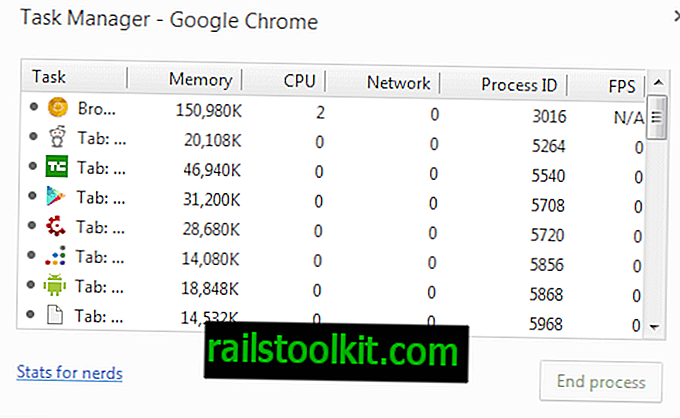
작업 관리자는 정보가 표시되는 창의 크기를 수정할 수 없으므로 실제로 이상적인 옵션은 아닙니다. 모든 탭, 브라우저, 그래픽 프로세서, 확장 및 플러그인의 메모리 사용에 대한 정보를 얻는 동안.
최악의 범죄자를 빠르게 살펴 보는 것이 좋지만 그 정도입니다. 여기에서 메모리 또는 CPU 헤더를 클릭하여 작업을 적절히 정렬 할 수 있습니다.
2. chrome : // memory-redirect / 페이지
브라우저의 주소 표시 줄에 페이지를로드하여 원하는 모든 메모리 정보가 나열된 페이지를 열어야합니다.

가장 흥미로운 점은 위의 스크린 샷에서 볼 수 있듯이 여기에 나열된 다른 브라우저의 메모리 사용을 얻는 것입니다.
Chrome과 관련하여 모든 브라우저 프로세스가 여기에 각각 메모리 사용과 함께 표시됩니다. 좋지 않은 것 중 하나는 테이블을 정렬 할 수 없지만 메모리를 가장 많이 사용하는 프로세스에 의해 자동으로 정렬된다는 것입니다.
3. 작업 관리자 (Windows)
Windows를 사용하고 있지만 다른 운영 체제에도 작업 관리자가 있습니다. Windows 사용자는 Ctrl-Shift-Esc 를 눌러 시스템에서 열어야합니다.
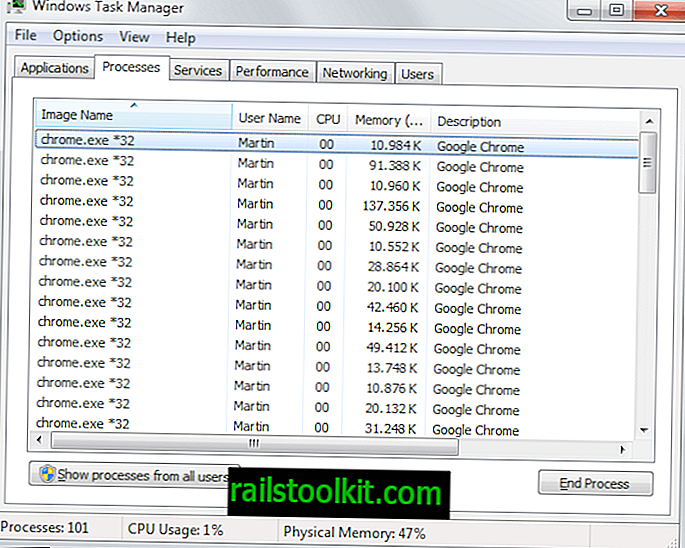
여기에 나열된 Chrome 프로세스의 수에 놀랄 수 있지만 그 외에는 세부 정보가 제공되지 않으므로 실제로 도움이되지 않습니다.
크롬 길들이기
이제 재미있는 부분입니다. Chrome에서 너무 많은 메모리를 사용하고 있다고 생각되면 드롭 할 수있는 몇 가지 옵션이 있습니다. 옵션은 다음과 같습니다.
1. 확장
설치된 모든 확장을 확인하십시오. 많은 것을 설치했다면 상당히 많은 메모리를 축적 할 것입니다. 더 이상 사용하지 않거나 자주 사용하지 않는 일부를 제거 할 수 있는지 확인하기 위해 해당 내용을 살펴볼 수 있습니다.
완전히 제거하는 대신 먼저 비활성화 할 수도 있습니다.
이렇게하려면 브라우저의 주소 표시 줄에 로드 하고 사용 옆의 상자를 클릭하십시오.
또한 단일 웹 사이트에서만 작동하는 확장 프로그램을 비활성화하는 좋은 방법 일 수 있습니다. 브라우저에서 항상 실행하는 대신 문제의 사이트를 방문하는 경우에만 활성화하십시오.
2. 탭
브라우저 탭은 브라우저가 사용하는 메모리의 대부분을 사용할 수 있습니다. Chrome에서 정기적으로 50 개 이상의 탭을 실행하는 경우 탭에서만 500MB 이상의 RAM 이상을 사용하고 있습니다.
표준 웹 사이트는 탭에서 10-50MB의 RAM을 사용할 수 있으며 많은 메모리에 빠르게 누적 될 수 있습니다.
탭을 다루는 몇 가지 옵션이 있습니다.
먼저 더 이상 필요없는 항목을 닫거나 나중에 사용하기 위해 책갈피에 추가 한 다음 닫을 수 있습니다.
다음과 같은 확장 기능이 도움이 될 수 있습니다.
- One Tab-탭을 닫으면 진행중인 모든 열린 탭을 목록 저장 메모리로 변환합니다. 확장 프로그램의 버튼을 클릭하면 언제든지 열 수 있습니다.
- Great Suspender-브라우저의 메모리 공간을 줄이기 위해 탭을 일시 중단하는 옵션을 제공합니다.
- 탭 최대 절전 모드-비활성 탭을 자동으로 최대 절전 모드로 보내 메모리를 확보합니다.
- Foo-Tab-브라우저를 시작할 때 하나의 탭을 제외한 모든 탭이로드되지 않도록합니다. Chrome의 빠른 시작 시간과 메모리 절약에 이상적입니다.
닫는 단어
Chrome의 메모리 사용을 줄이는 가장 효과적인 두 가지 옵션은 확장 프로그램을 제거하거나 사용 중지하거나 브라우저에서 열린 탭을 닫는 것입니다. 메모리 효율성이 더 높은 브라우저로 전환하는 것 외에는 할 수있는 일이 많지 않습니다.














